- WhatsApp to obecnie największy komunikator internetowy na świecie.
- Czasami musisz zablokować kogoś na WhatsApp, a w tym przewodniku pokażemy Ci, co się dzieje, gdy kogoś zablokujesz i jak to zrobić.
- W przeszłości omawialiśmy WhatsApp, a więcej przewodników i poprawek znajdziesz w naszym inne artykuły WhatsApp.
- Aplikacje internetowe dominują na rynku, a aby dowiedzieć się o nich więcej, odwiedź nasz Centrum aplikacji internetowych.

To oprogramowanie sprawi, że sterowniki będą działały, dzięki czemu będziesz chroniony przed typowymi błędami komputera i awariami sprzętu. Sprawdź teraz wszystkie sterowniki w 3 prostych krokach:
- Pobierz poprawkę sterownika (zweryfikowany plik do pobrania).
- Kliknij Rozpocznij skanowanie znaleźć wszystkie problematyczne sterowniki.
- Kliknij Zaktualizuj sterowniki aby uzyskać nowe wersje i uniknąć nieprawidłowego działania systemu.
- DriverFix został pobrany przez 0 czytelników w tym miesiącu.
WhatsApp jest jedną z najczęściej używanych aplikacji komunikatorów internetowych i ma obecnie 2 miliardy użytkowników. Przy tak dużej liczbie użytkowników czasami trzeba zablokować określone kontakty.
W dzisiejszym artykule pokażemy, co się dzieje, gdy zablokujesz określony kontakt w WhatsApp i jak faktycznie kogoś zablokować.
Co się stanie, gdy zablokuję kogoś na WhatsApp?
1. Blok WhatsApp, jak to działa?
Blokowanie WhatsApp jest dość proste i wystarczy wybrać kontakt, a następnie wybrać opcję Blokuj z menu.
Po wykonaniu tej czynności wiadomości od zablokowanego kontaktu nie będą dostarczane do Ciebie, to samo dotyczy połączeń.
Ponadto kontakt nie będzie mógł zobaczyć aktualizacji Twojego statusu, statusu online/ostatnio widzianego.
2. Blok WhatsApp, jak poznać/sprawdzić?
- Sprawdź, czy w oknie czatu widzisz ostatnio widziany lub stan online kontaktu.
- Zwróć uwagę na zdjęcie profilowe kontaktu. Jeśli to się nigdy nie zmieni, możesz zostać zablokowany.
- Jeśli Twoje wiadomości zawsze były wysyłane, a nie dostarczone, prawdopodobnie jesteś zablokowany.
3. Blok WhatsApp, co widzą?
Zablokowanie kontaktu w WhatsApp jest dość proste, a jeśli zdecydujesz się kogoś zablokować, ta osoba nie zostanie powiadomiona o zablokowaniu.
Jednak zablokowana osoba może dowiedzieć się, czy jest zablokowana, ponieważ nie będzie mogła zobaczyć niektórych informacji z Twojego profilu.
Dotyczy to Twojego statusu ostatnio widzianego lub statusu online w oknie czatu. Ponadto wszystkie wiadomości wysyłane przez zablokowany kontakt zawsze będą miały obok siebie status wysłany.
Oczywiście największą wskazówką są telefony, które w ogóle nie będą mogły przejść. To samo dotyczy wiadomości, zostaną wysłane, ale nigdy nie zostaną dostarczone.
4. Blok Whatsapp, jak odblokować?
- Wybierz kontakt, który chcesz odblokować.
- Stuknij ikonę Menu i wybierz Odblokować z listy opcji.
Alternatywnie możesz wykonać następujące czynności:
- Iść do Więcej opcji > Ustawienia.
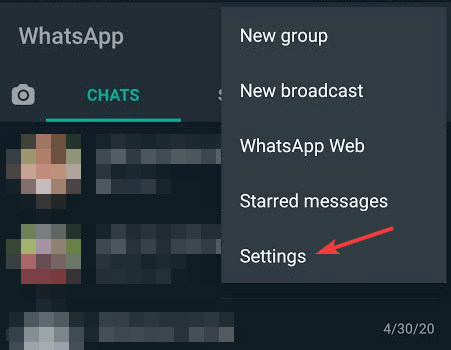
- Teraz wybierz Konto > Prywatność > Zablokowane kontakty.
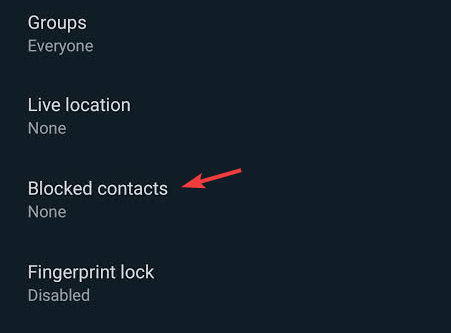
- Stuknij stałą, którą chcesz odblokować, i wybierz Odblokować
Jeśli ktoś Cię zablokował, nie ma możliwości usunięcia blokady i tylko osoba, która Cię zablokowała, może to zrobić samodzielnie.
Zablokowanie kogoś na WhatsApp jest dość proste i możesz to zrobić w ciągu kilku chwil na czacie lub na stronie Zablokowane kontakty.
Chociaż zablokowana osoba nie zostanie powiadomiona o zablokowaniu, w ogóle nie będzie mogła się z Tobą skontaktować, a to samo dotyczy Ciebie, jeśli ktoś Cię zablokował.
Czy ten przewodnik okazał się pomocny? Daj nam znać w komentarzach poniżej.
Często Zadawane Pytania
Tak jak z każdym oprogramowanie do obsługi wiadomości błyskawicznych, możesz zablokować kontakty w WhatsApp, otwierając czat z kontaktem, który chcesz zablokować i wybierając Więcej > Zablokuj.
Zablokowany kontakt w WhatsApp nie zobaczy Twojego statusu „ostatnio widziany” ani Twojego statusu w oprogramowanie do czatu. Wszystkie wiadomości wysłane przez zablokowany kontakt zawsze będą miały obok siebie znacznik wysłanych.
Gdy ktoś Cię zablokuje, Twoje wiadomości nie zostaną dostarczone do osoby, która Cię zablokowała, a Twój połączenia się nie udają.
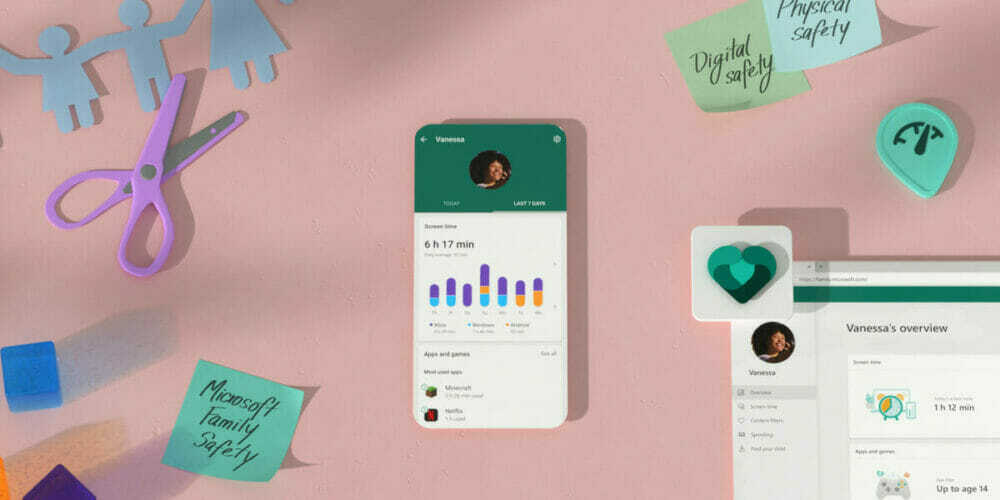
![Co się stanie, gdy zablokujesz kogoś na WhatsApp [Pełny przewodnik]](/f/49b8d9f62c9dbb18c9dfadb60baee867.jpg?width=300&height=460)
